زر الشاشة الرئيسي في إيفون – هنالك ستة استخدامات على الأقل لزر الشاشة الرئيسي في إيفون فهذا الزر يقوم بفتح الشاشة وفتح مهام متعددة ، بالإضافة إلى قدرته على فحص بصمة الإبهام واستدعاء المساعد الافتراضي سيري ، وخاصية سهولة الوصول والانتقال إلى الشاشة الرئيسية .
كل هذه الاستخدامات للزر قد تضع المستخدم في حيرة فكثيراً ما قد يحدث خطأ وتداخل أثناء القيام بهذه المهمات ، لذا لمساعدتك على تجنب هذه المشاكل قم بتفقد النصائح التالية، فهذا الدليل هو مرخص للنسخ الحديثة الموجود في إيفون مع إمكانية استخدامها أيضاً في بعض النسخ القديمة .
زر الشاشة الرئيسي في إيفون هذه خمسة استخدامات له – إكتشفها
- لمنع أي تضارب لاستخدام الزر قم إيقاف خاصية إمكانية الوصول
خاصية إمكانية الوصول طرحت أول مرة في جهاز إيفون 6 لكي تسهل على المستخدم استخدام الشاشة الجهاز بيد واحدة ، فهي واحدة من أفضل الخصائص في هذا الإصدار إلا أنها في بعض الأحيان تكون المسبب الرئيسي لحصول الخطأ أثناء النقر بالصدفة على شاشة اللمس .
لذا في حال كنت تريد إلغاء هذه الخاصية يمكن التوجه إلى الإعدادات من العام > إمكانية الوصول > ابحث عن زر إمكانية الوصول وقم بإيقاف تفعيله
- تخفيف من سرعة النقر
هنالك سرعة محددة يجب القيام بها عند القيام بالنقر المضاعف والنقر الثلاثي وإلا لن تتم تفعيل هذه المميزات فهي لديها وقت ليتم فتح الخاصية ، ومن وجهة نظر البعض هذه الخاصية المربكة تحتاج إلى سرعة معين للقيام بها ، وللتعديل على هذه الخاصية قم بالتوجه إلى عام > إمكانية الوصول > من ثم قم بإيجاد خيار Home Button > ومن هنالك يمكن ضبط سرعة الزر .
- إيقاف سيري لمنع حصول أخطاء
أحياناً عند يكون الجهاز في الجيب هنالك احتمالية كبيرة بأن يتصرف الجهاز بغرابة والسبب يعود لتفعيل خاصية المساعد الافتراضي والتي تحدث في الغلط نتيجة الضغط على الشاشة.
وإلغاء حدوث أي خطأ في مهام المساعد الافتراضي قم بالتوجه إلى عام > Touch ID & Passcode > ومن هنالك قم بكتابة رمز الدخول > بعدها يمكن إلغاء خيار الذي يسمح لسيري من الولوج عندما يكون الجهاز مقفول .
- تعيين خاصية جديدة لزر الشاشة
حتى الآن جميع ما ذكر يفيد فقط في تسريع أو إلغاء بعض الخصائص من زر الشاشة الرئيسي ولكنه يمكن أيضاً إضافة خصائص جديدة لهذا الزر ، وللقيام بذلك قم بالتوجه إلى عام > قائمة إمكانية الوصول > اختصارات إمكانية الوصول > ومن هنالك يمكن اختيار أي الخيارات المتوفرة لتعين لزر الشاشة عبر نقره ثلاثة مرات على التوالي لكي يفتح الاختصار التي قمت بوضعه .
كما يمكن استخدام خاصية النقر الثلاثي لمنع الأصدقاء من البحث في الجهاز في حال كنت تريد أن تريهم صورة ما أو نص ، ولتجربة هذه الخاصية قم بالتوجه إلى عام > إمكانية الوصول > وقم بتفعيل خاصية “الوصول الموجه”
وبعدها يمكن التوجه نحو التطبيق المراد فتحه ثم النقر ثلاثي على زر الشاشة الرئيسي، وبعد ذلك أصبح بالإمكان إعارة الجهاز للآخرين من دون القلق من إطلاع الشخص في ملفات الجهاز فإذا أراد الشخص الخروج من التطبيق المحدد التواجد به سوف يطلب منه إلغاء تفعيل خاصية الوصول الموجه وكتابة الرمز السري لذلك .
- التحكم بالشاشة عبر استخدام خاصية Assistive Touch
يمكن التحكم بالجهاز بأسلوب جديد فبدلاً من الاعتماد على زر ألي للقيام بهذه المهمة يمكن تفعيل خاصية Assistive Touch والتي تمكن من التحكم بجهاز إيفون من خلال زر واحد فقط ، ويمكن تفعيلها عبر التوجه إلى عام > إمكانية الوصول > ومن ثم تفعيل مؤشر Assistive Touch ، وعبر النقر على هذا الزر في الشاشة يمكن توسع وظهور البرامج الممكن الوصول إليها بسرعة كما يمكن أيضاً إضافة أو حذف برامج جديدة عبر نقر خيار ” تخصيصي قائمة المستوى الأعلى …” الموجود في نفس خيار Assistive Touch
خاصية جديدة تسهم في تسريع سرعة الجهاز
لقد تم كشف مؤخراُ عن خاصية جديدة تسهم في تسريع أداء جهاز إيفون البطيء وذلك عبر طريقتين ، الطريقة الأولى عبر استخدام زر تشغيل الطاقة الجانبي والاستمرار في الضغط عليه حتى يظهر شريط في الأعلى ومن بعدها قم بالنقر المطول على زر الشاشة الرئيسي حتى يتم الخروج من هذه الشاشة وبذلك يكون الذاكرة الموجودة في الجهاز قد تم تنظيفها من الملفات العالقة فيها .
الطريق الثانية تستخدم عندما يجد نفسه الشخص في بعض المواقف التي يكون فيها = الجهاز لا يستجيب للأوامر ، لذا يمكن النقر المطول على زر تشغيل الطاقة على الأقل لمدة 10 ثواني وذلك حتى ظهور شعار شركة أبل وبهذا يكون الجهاز معاد التشغيل وبذلك تم حل مشكلة عدم استجابة الجهاز .
كانت هذه مقالتنا: زر الشاشة الرئيسي في إيفون هذه خمسة استخدامات له – إكتشفها
إقرأ أيضاً: تطبيقات يجب حذفها فوراً ! إكتشف ما هي ولماذا عليك حذفها في الحال ؟


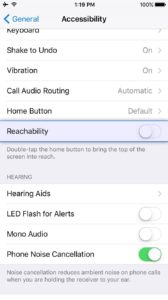
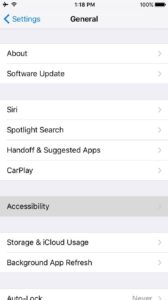
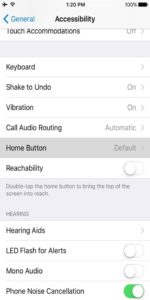
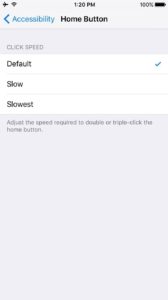
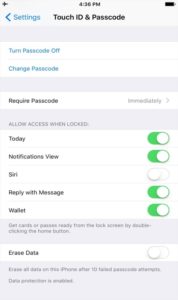
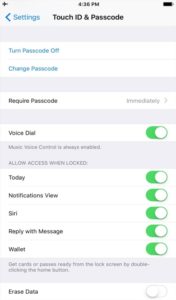
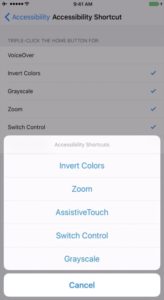
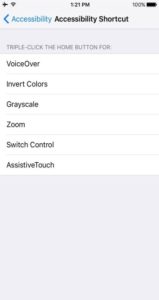
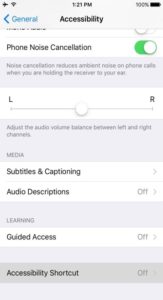
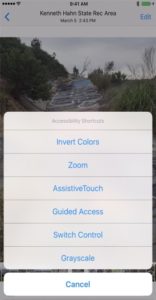
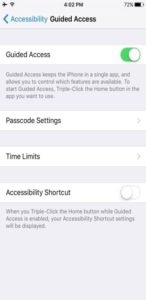
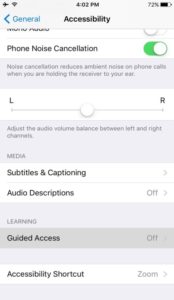
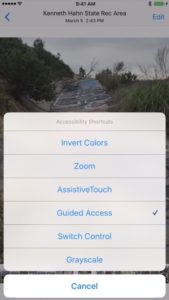
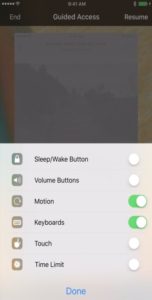
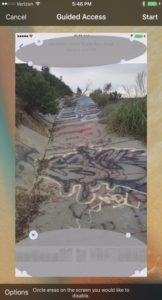
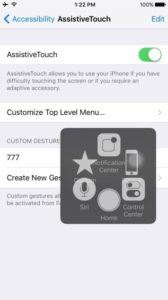
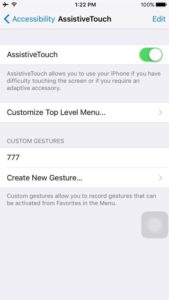
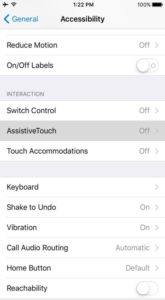





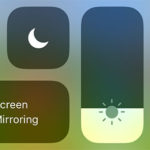
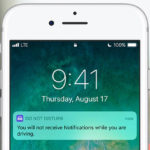
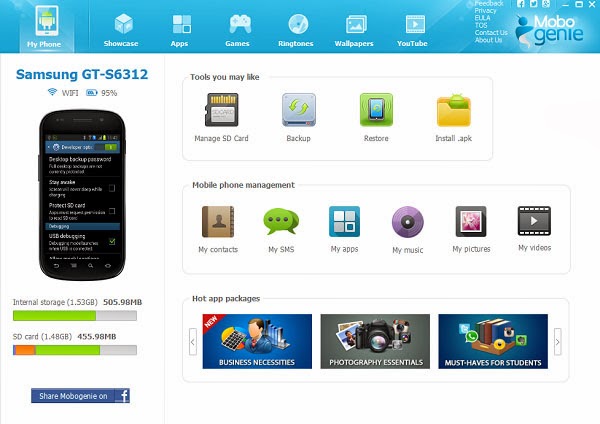


أكتب تعليقك ورأيك